 CAD转shp步骤33158
CAD转shp步骤33158
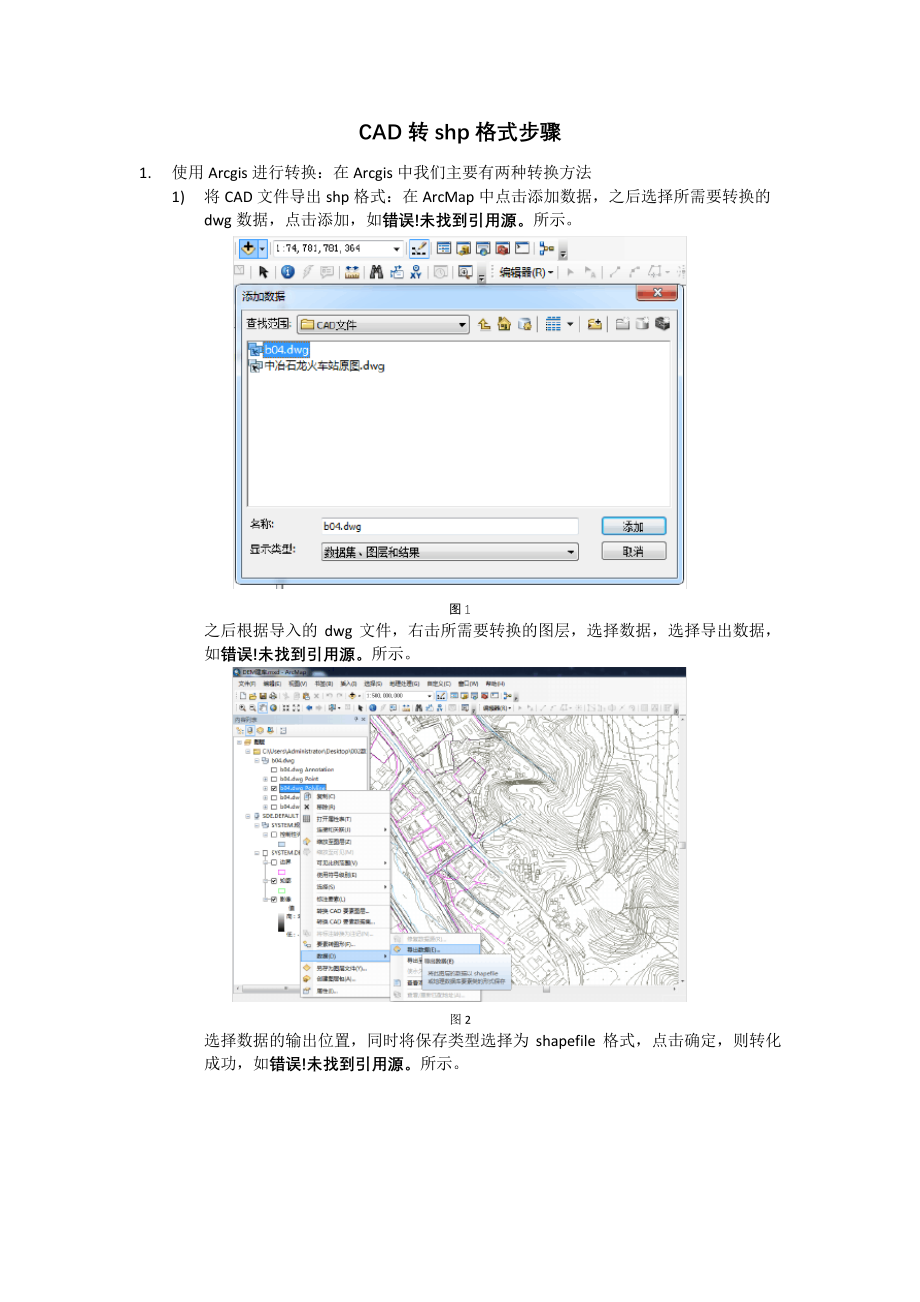


《CAD转shp步骤33158》由会员分享,可在线阅读,更多相关《CAD转shp步骤33158(4页珍藏版)》请在装配图网上搜索。
1、CAD 转 shp 格式步骤 1.使用 Arcgis 进行转换:在 Arcgis 中我们主要有两种转换方法 1)将 CAD 文件导出 shp 格式:在 ArcMap 中点击添加数据,之后选择所需要转换的dwg 数据,点击添加,如错误!未找到引用源。所示。图 1 之后根据导入的 dwg 文件,右击所需要转换的图层,选择数据,选择导出数据,如错误!未找到引用源。所示。图 2 选择数据的输出位置,同时将保存类型选择为 shapefile 格式,点击确定,则转化成功,如错误!未找到引用源。所示。图 3 2)使用 ArcToolbox 工具进行转换:点击 ArcToolbox 选择转换工具,选择转为 S
2、hapefile工具,如错误!未找到引用源。所示。图 4 选择需要转换的 CAD 图层作为输入要素(可以选择多个),选择输出 shp 数据的所存放的文件夹,点击确定,完成转换,如错误!未找到引用源。所示。图 5 2.使用 FME 进行转换:打开 FME Workbench 点击创建工作空间,选择生成工作空间,如错误!未找到引用源。所示 图 6 数据集选择所需要转换的 CAD 文件,写模板中的格式选择 Esri Shape 格式,时候选择输出文件夹,点击确定,如错误!未找到引用源。所示。图 7 选择需要转换的图层,如错误!未找到引用源。所示。图 8 把不需要进行转换的图层删除,删除前图层如错误!未找到引用源。,删除后的图层如错误!未找到引用源。,之后点击运行开始转换。图 9 图 10 转换成功后生成所需要的 shp 文件。3.三种转换方法的对比:1)Arcgis 导出转换只能对单个图层进行转换,而且无法保留属性,导出之后的 shp 文件需要进行二次处理,工作量大。2)ArcToolbox 转换时可以同时对多个图层进行转换,但也无法保留属性,且当 CAD文件较大或一个图层涉及多种数据类型时会转换失败。3)FME 可以对单个或多个图层进行转换,且可以根据需要保留相关字段属性,建议用 FME 进行转换,以便减少转换后对 shp 文件处理的工作量。
- 温馨提示:
1: 本站所有资源如无特殊说明,都需要本地电脑安装OFFICE2007和PDF阅读器。图纸软件为CAD,CAXA,PROE,UG,SolidWorks等.压缩文件请下载最新的WinRAR软件解压。
2: 本站的文档不包含任何第三方提供的附件图纸等,如果需要附件,请联系上传者。文件的所有权益归上传用户所有。
3.本站RAR压缩包中若带图纸,网页内容里面会有图纸预览,若没有图纸预览就没有图纸。
4. 未经权益所有人同意不得将文件中的内容挪作商业或盈利用途。
5. 装配图网仅提供信息存储空间,仅对用户上传内容的表现方式做保护处理,对用户上传分享的文档内容本身不做任何修改或编辑,并不能对任何下载内容负责。
6. 下载文件中如有侵权或不适当内容,请与我们联系,我们立即纠正。
7. 本站不保证下载资源的准确性、安全性和完整性, 同时也不承担用户因使用这些下载资源对自己和他人造成任何形式的伤害或损失。
